Funcionalidad: Enviar a ... (SendTo)
Enviar a…
Funcionalidad: Enviar a ... (SendTo) en todos los Browses y consultas.
Permite:
- Generación de PDF (sin necesidad de instalar una impresora de PDF externa.)
- Generación de Planillas Excel con formato nativo (requiere tener Excel instalado)
- Generación de Documentos Word con formato nativo (requiere tener Word instalado)
- Generación de páginas HTML
- Generación de documentos XML
Se puede enviar un listado de registros, a distintos destinos, mediante el botón señalado en la siguiente pantalla
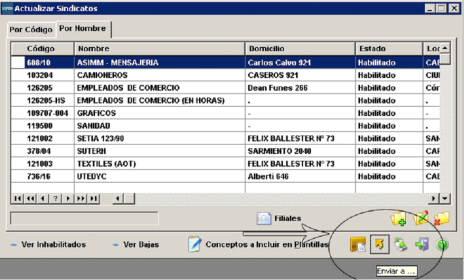
Al presionarlo aparecerá la siguiente pantalla.
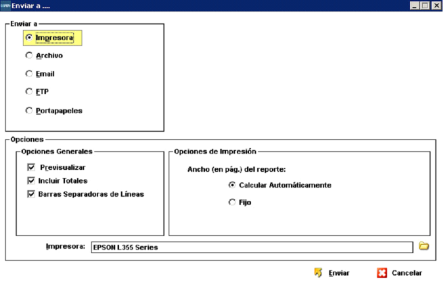
Impresora: Aquí podrá previsualizar el informe y/o mandarlo a la impresora
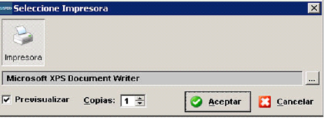
Para ver el informe antes de imprimir, debe tildar en Previsualizar,
Al mandar a imprimir puede determinar cuantas copias necesita que se hagan.
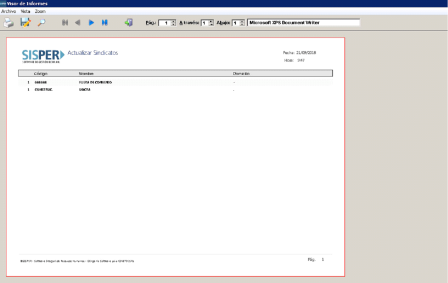
Archivo: aquí puede enviar a distintos formatos de archivo:
PDF/HTML/EXCEL/WORD/CSV/XML/JSON
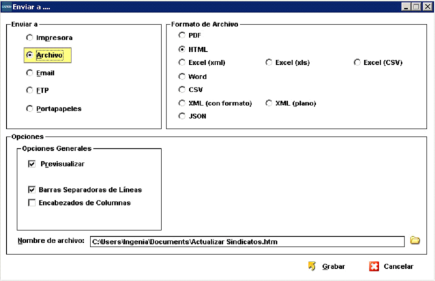
En Nombre de Archivo se podrá elegir la ruta y el nombre de donde se guardará el archivo según el formato elegido.
Por ejemplo: para el caso de Excel, tildar en Formato de Archivo: Excel (xls) Opciones Generales: Tildar Encabezados de Columnas.
Para los casos de Word/Excel se deberá tener instalada una versión activa del producto.
Email, aquí le aparecerá la siguiente para enviar el listado por e-mail.
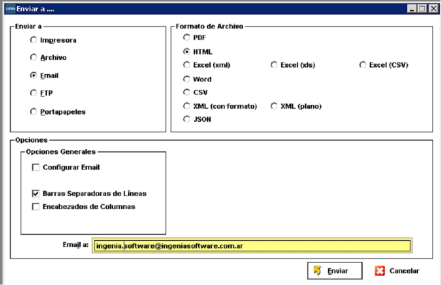
FTP: al tildar en esta opción, enviará el archivo al servidor FTP donde quiere publicar el archivo.
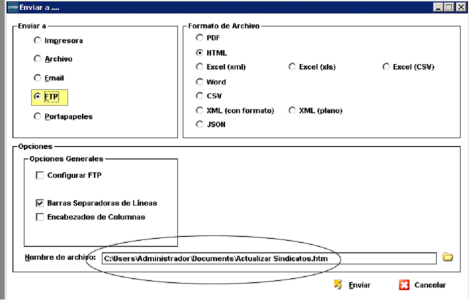
Para hacer uso de esta opción se requiere tener activo y configurado un servidor FTP.
PORTAPAPELES: tildando en esta opción lo enviará al portapapeles en el formato de archivo requerido.
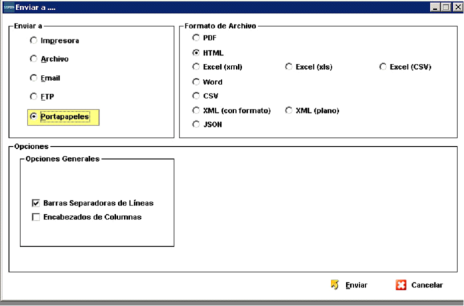
Columnas de las Vistas.
Para un mejor manejo de los registros se pueden realizar modificaciones en las vistas de las columnas, puede ocultarlas y moverlas de lugar cambiando su orden.
Debe presionar sobre las vista con clic derecho del Mouse, Aparecerá Columnas… / Ocultar Columnas.
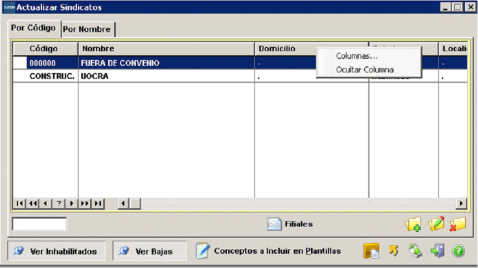
Al presionar Columnas aparecerá la siguiente pantalla con el contenido de la vista …

Desde aquí puede manipular la Vista, moviendo el orden de las columnas, bloquearlas, seleccionar cuales columnas desea que contenga la vista, y con el botón Restaurar vuelve a su vista original.